La extensión Odin está vinculada al virus Locky, un ransomware que fue visto por primera vez en los inicios del año 2016. Si has sido infectado por este virus, todos los archivos que tengan la extensión .odin en realidad son archivos tuyos que han sido cifrados y renombrados.

Un ransomware, es un programa informático malicioso que toma tus datos como rehenes. Este virus cifra y bloquea los archivos presentes en tu ordenador, renombrándolos y agregando la extensión .odin; posteriormente procede a exigir el pago de un rescate a cambio de la llave que permitirá descifrar tus archivos. Aunque en un inicio estos virus aparecieron sobre todo en Rusia, se han expandido rápidamente en todo el mundo, atacando especialmente en Estados Unidos, Australia y Alemania.
Locky contamina las PC a través de un archivo que ha sido descargado o recibido en un correo electrónico, a través del cuál puede cifrar los archivos de la víctima. La finalidad de estas acciones, como seguramente has intuido, es obtener dinero a través de la extorsión que deberá ser pagada en moneda virtual para así evitar dejar rastros.
No existen soluciones fiables para descifrar tus archivos que no sean pagar el rescate, sin embargo no te aconsejamos que lo hagas ya que no tienes ninguna garantía de que el criminal te proporcione la llave correcta. Podrías intentar utilizar Shadow Explorer, sin embargo lo más probable es que las copias de seguridad automáticas de Windows hayan sido eliminadas.

¿Cómo eliminar Odin ?
Eliminar Odin con el programa MalwareBytes Anti-Malware
Malwarebytes Anti-Malware es uno de los mejores programas, desarrollado para detectar y proteger de manera sencilla, directa y simple contra el más actual y moderno malwares (códigos maliciosos) y un perfecto aleado de nuestro software Antivirus.

- Descarga Malwarebytes Anti-Malware dandole clic en el botón de abajo y lo guardas en el escritorio :
Versión Premium Versión gratuita (sin función de protección) - Haga doble clic en el archivo descargado para iniciar la instalación del software.
- Si es la primera vez que instalamos Malwarebytes, pulsamos en Arreglar ahora y depues Actualizar ahora.
- Vamos a la pestaña Analizar su PC.
- Elegimos Análisis completo.
- Pulsamos Analizar Ahora.
- Si nos sale aviso de nuevas actualizaciones, pulsamos en Actualizar Ahora.
- Una vez terminado, pulsamos en Todos a cuerentena.
- El sistema pedirá reiniciar para completar la limpieza.
Eliminar Odin con MalwareBytes Anti-Malware
Malwarebytes Anti-Malware es una aplicación de seguridad de buena reputación y confiable que va a escanear su PC en busca de amenazas y malware. Usted puede escanear su máquina en cualquier momento. Hay dos ajustes de escaneado en la versión gratuita, completos y rápios. Si el programa detecta una infección, se le avisará y usted puede decidir qué acción desea ejecutar.

- Descarga Malwarebytes Anti-Malware dandole clic en el botón de abajo y lo guardas en el escritorio :
Versión Premium Versión gratuita (sin función de protección)
- Haga doble clic en el archivo descargado para iniciar la instalación del software.
- Si es la primera vez que instalamos Malwarebytes, pulsamos en Arreglar ahora y depues Actualizar ahora.
- Vamos a la pestaña Analizar su PC.
- Elegimos Análisis completo.
- Pulsamos Analizar Ahora.
- Si nos sale aviso de nuevas actualizaciones, pulsamos en Actualizar Ahora.
- Una vez terminado, pulsamos en Todos a cuerentena.
- El sistema pedirá reiniciar para completar la limpieza.
Eliminar Odin con HitmanPro
HitmanPro es una de las herramientas antimalware más interesantes que existen en el panorama actual. Se trata de una sencilla utilidad calificada por su autor (Surfright) como una utilidad antimalware de "segunda opinión". Para encontrar y eliminar todo el malware que pueda haberse asentado en nuestro sistema, HitmanPro utiliza la tecnología cloud computing, usando para ello los motores de BitDefender y Kaspersky. Gracias a esta tecnología, el consumo de recursos es mínimo y el equipo no se ralentiza. El programa es totalmente gratuito durante los 30 primeros días. A partir de esa fecha, será posible analizar el sistema aunque HitmanPro ya no ofrecerá la posibilidad de eliminar las amenazas encontradas de forma gratuita.

- Descarga HitmanPro (32 o 64 bits dependiendo de tu sistema) :
Descargar HitmanPro - Has doble clic sobre el archivo descargado para lanzar el programa.
- Presiona el botón Siguiente y acepta la licencia de uso, valida con el botón .
- Escoge la opción de instalación recomendada para que HitmanPro pueda crear una copia en tu PC con sus accesos directos y presiona nuevamente Siguiente.
- Un proceso de escaneo comenzará en tu ordenador.
- Deje que el programa finalice la exploración de su equipo y a continuación pulse de nuevo sobre Siguiente para que HitmanPro inicie la eliminación del software malicioso encontrado.
- A continuación verás un informe de eliminaciones, has una vez más clic en Siguiente para poder cerrar HitmanPro.
Eliminar Odin con el programa Adwcleaner
AdwCleaner escanear su ordenador para los servicios maliciosos, carpetas, archivos, accesos directos, elementos del Registro y Productos. Como AdwCleaner intenta eliminar estos contenidos maliciosos también limpiará el Internet Explorer, Chrome y Firefox. Se recomienda encarecidamente utilizar AdwCleaner varias veces al mes para mantener tu ordenador limpio de adware, pop-ups, secuestradores de navegador o barras de herramientas.
- Descarga en el escritorio :
Descargar AdwCleaner - Ejecuta adwcleaner.exe (Si usas Windows Vista/7 u 8 presiona clic derecho y selecciona Ejecutar como Administrador.)
- Presionas y das en Escanear y esperas a que el programa haga lo suyo.
- Si encuentra algo ,lo podremos ver en las diferentes pestañas (archivos, carpetas, registro, etc...) nos aseguramos que todos los elementos encontrados están seleccionados(por defecto aparecen todos marcados).
- Ejecutamos Limpiar para realizar la limpieza y si nos pide reiniciar el PC lo hacemos.
Restaura una versión antigua de tus archivos
Windows crea versiones estáticas que contienen copias de tus archivos existentes al momento en el que la copia de seguridad del sistema ha sido realizada. Dicha copia de seguridad puede ayudarte a restaurar una versión antigua de tus archivos, es decir antes de que fueran encriptados por Odin. No obstante este método o es infalible, ya que aún sí no hay duda de que encontrarás archivos que no han sido encriptados, puede ser que no sean la última versión que habías trabajado. Toma en cuenta que la opción de copias de seguridad automáticas solamente está disponible para Windows XP Service Pack 2, Windows Vista, Windows 7 y Windows 8. Para hacer la tarea más fácil utilizaremos ShadowExplorer.
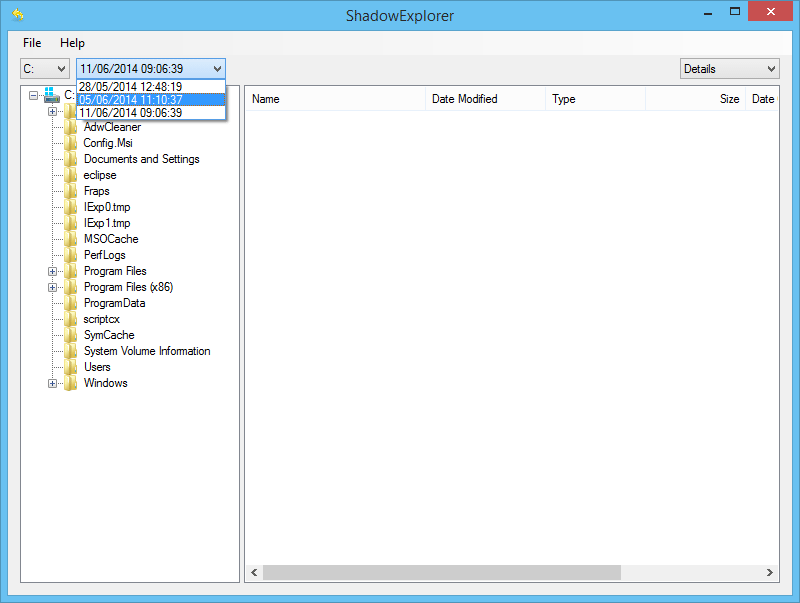
- Descarga ShadowExplorer haciendo clic en el botón siguiente:
Descargar ShadowExplorer - Has un clic derecho sobre el archivo descargado y selecciona Ejecutar como administrador.
- Sigue el procedimiento de instalación del software.
- Asegúrate de ejecutar esta herramienta siempre como administrador, para ello has clic derecho sobre el programa, ve a Propiedades, y a la pestaña Compatibilidad, escoge la casilla Ejecutar como administrador, y finalmente has clic en Aplicar.
- Abriendo el programa, ahora podrás tener acceso a copias de seguridad de tus archivos personales si Windows ha creado con anterioridad imágenes de estos archivos.




